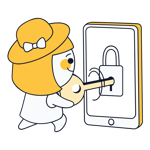Configurer un VPN sur tous les appareils et systèmes d'exploitation : Voici comment procéder
Un VPN est devenu un outil indispensable pour de nombreux internautes : que ce soit pour se protéger sur un réseau WLAN public, pour regarder en streaming des bibliothèques de contenus étrangers sur Netflix et d'autres plateformes, ou pour voyager dans des pays comme la Chine, qui censurent fortement Internet, un VPN permet de remédier à la situation.
Avant de pouvoir profiter des avantages d'une connexion VPN cryptée, vous devez la configurer. Nous allons vous expliquer comment faire.

La manière de procéder à la configuration d'un VPN dépend tout d'abord de deux facteurs :
Quel appareil ou système d'exploitation utilisez-vous ?
Les services VPN sont disponibles pour de nombreux appareils et systèmes d'exploitation différents, du PC Windows au téléviseur intelligent. Vous pouvez soit configurer la connexion VPN sur des appareils individuels, soit établir un serveur VPN qui permet d'accéder au réseau à domicile depuis n'importe où. Nous allons vous expliquer la configuration pour Windows, macOS, Android et iOS, ainsi que pour votre Fritz!Box et Raspberry Pi.Pourquoi avez-vous besoin d'une connexion VPN ?
Une connexion VPN a plusieurs utilisations, qui se divisent essentiellement en deux domaines : d'une part, vous pouvez utiliser une connexion VPN pour obtenir un accès sécurisé à un réseau donné depuis n'importe où – par exemple votre réseau à domicile lorsque vous êtes en vacances, ou le réseau du bureau pour travailler à distance. D'autre part, les services VPN permettent d'accéder à Internet de manière cryptée, ce qui garantit une confidentialité plus importante et permet de déjouer les mesures de censure telles que les géoblocages. Nos instructions tiennent compte des deux domaines d'utilisation.
VPN sur les systèmes d'exploitation
Voici comment procéder pour configurer une connexion VPN dans le système d'exploitation de votre choix :
Configurer un VPN sous Windows
Sous Windows, vous pouvez configurer un VPN manuellement sous Paramètres > Réseau & Internet > VPN, ou utiliser le client VPN d'un fournisseur VPN. Vous trouverez des instructions étape par étape pour les deux méthodes dans notre article VPN pour Windows :
Configurer un VPN sous macOS
Vous pouvez configurer manuellement la connexion VPN sur macOS sous Préférences système > Réseau. Si vous préférez une application VPN conviviale, la plupart des services VPN proposent également des clients VPN correspondants pour macOS.
Suivez nos instructions pour macOS afin de configurer la connexion VPN dans les Préférences système ou via l'application VPN :
Configurer un VPN sous Android
Vous avez également le choix entre une configuration manuelle dans les paramètres Android et l'utilisation d'une application VPN sur les smartphones Android. Notre guide VPN pour Android vous indique comment procéder.
Configurer un VPN sur iOS
Les connexions VPN sont bien entendu également possibles sur les iPhones, soit sans outils via les réglages iOS, soit comme d'habitude via l'application VPN. Vous trouverez plus d'informations et des instructions étape par étape dans notre article correspondant :
Conclusion
La manière de configurer une connexion VPN dépend de votre système d'exploitation et de vos besoins. Si vous avez besoin d'un VPN pour surfer anonymement ou pour contourner des géoblocages, le plus simple est d'utiliser les clients VPN dédiés. Pour savoir lesquels sont les meilleurs, veuillez consulter le grand comparatif VPN d'EXPERTE.com.
Si, en revanche, vous souhaitez vous connecter par VPN au bureau, à l'entreprise ou à un autre réseau à distance, vous pouvez aussi simplement configurer la connexion VPN dans votre système d'exploitation sans autres outils, mais en faisant un peu plus d'efforts manuels. Enfin, il est encore possible de configurer le VPN au niveau du réseau, par exemple via votre Fritz!Box ou Raspberry Pi.
Dans nos guides VPN pour Windows, macOS, Android, iOS, Fritz!Box ou Raspberry Pi, vous trouverez des instructions étape par étape avec des captures d'écran qui vous aideront à vous installer.